|
|
LAVIE Tab T14(2024年02月発表機種)の顔認証搭載機種で画面ロックを設定する方法 | ||
LAVIE Tab T14(2024年02月発表機種)の顔認証搭載機種で画面ロックを設定する方法 |
 | LAVIE Tab T14(2024年02月発表機種)の顔認証搭載機種で、画面ロックを設定する方法について教えてください。 |
 | タブレットがスリープ状態になると、画面を自動的にロックするように設定できます。設定したロック方法に応じた顔認証やパスワード入力、または画面操作を行うことで、画面ロックが解除されます。 |
はじめに
タブレットがスリープ状態になると、画面が自動的にロックされます。
画面ロックするには複数の種類があり、設定したロック方法に応じて顔認証やパスワード入力などの操作を行い、ロックを解除します。
画面ロックを設定することで、プライバシーを保護したり、第三者によるタブレットの不正使用を防ぎたりことができます。
※ タブレットの発表日については、NEC LAVIE公式サイトの商品情報検索のWebページから確認できます。
 パソコンの型番(型名)から発売時期を調べる方法
パソコンの型番(型名)から発売時期を調べる方法
※ ここではAndroid 14の画面で案内しています。
Androidのバージョンを確認するには、以下の情報を参照してください。
 Androidのバージョンを確認する方法
Androidのバージョンを確認する方法
※ お探しの情報ではない場合は、Q&A検索から他のQ&Aもお探しください。
 Q&A検索 - トップページ
Q&A検索 - トップページ
操作手順
LAVIE Tab T14(2024年02月発表機種)の顔認証搭載機種で画面ロックを設定するには、以下の操作手順を行ってください。
ホーム画面を開き、「設定」をタップします。
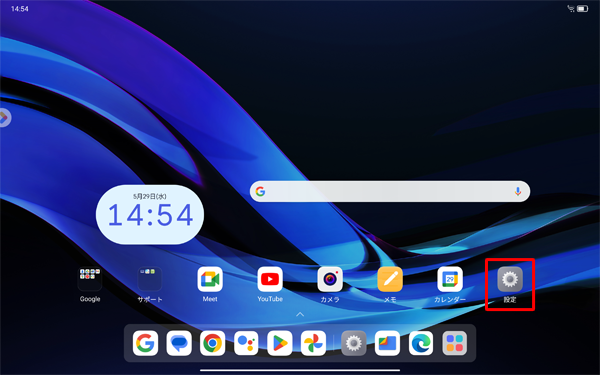
「設定」が表示されます。
画面左側から「生体認証とパスワード」をタップし、「顔認証」をタップします。
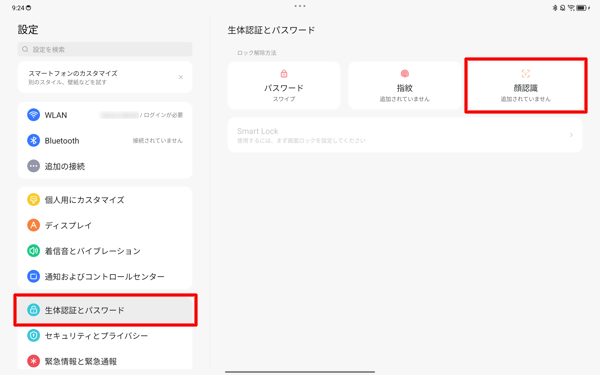
「画面ロックを選択」が表示されます。
顔認証の予備となる、任意のロック方法をタップします。
ここでは例として、「PIN・顔認証」をタップします。
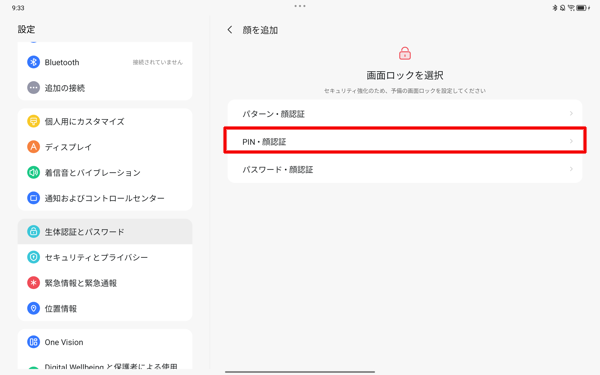
パターン
表示される9つの点を任意の形にドラッグして結び、ロック解除パターンを設定します。PIN
4桁以上の数字を設定します。パスワード
4文字以上の半角英数字記号を設定します。
!注意
パターン、PINやパスワードなどを設定した場合は、忘れないように注意してください。忘れてしまった場合、操作・設定では画面ロックを解除することができなくなります。
また、修理サービスにて画面ロック解除のサービスを提供しています。詳しくは、「修理サービス - 修理費用のご案内」をご確認ください。
※ お使いの機種を選択すると、詳細を確認することができます。
 修理サービス
修理サービス「PINの設定」が表示されます。
4桁以上の数字をPINとして設定し、「 」をタップします。
」をタップします。
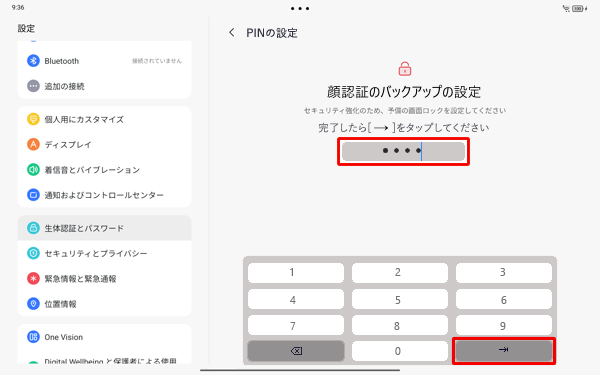
「パスワードの再入力」が表示されます。
再度同じ4桁以上の数字を入力し、「 」をタップします。
」をタップします。
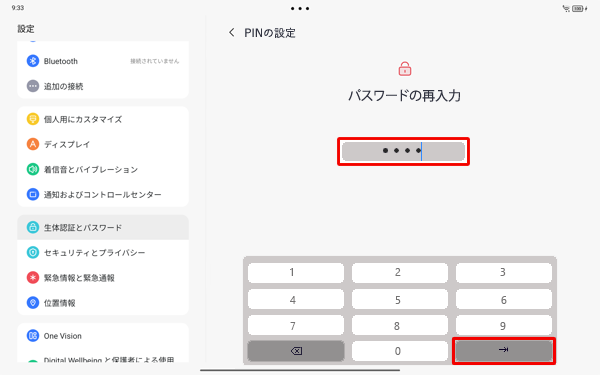
画面ロック時の通知に関する設定画面が表示されます。
任意の項目を選択し、「完了」をタップします。
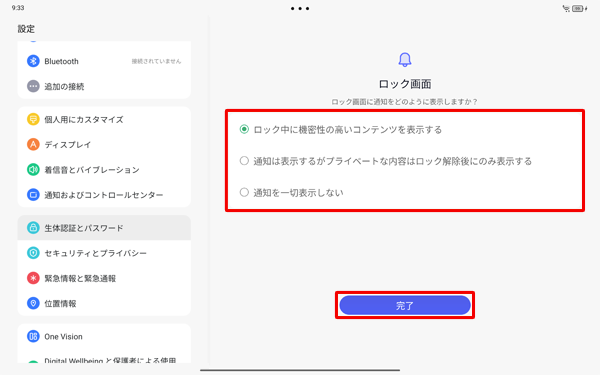
「顔認証」が表示されます。
内容を確認して「追加」をタップします。
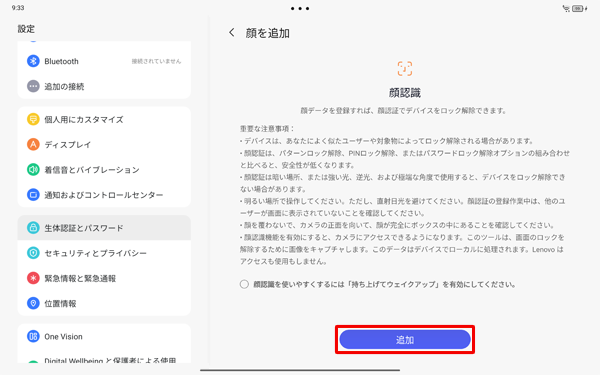
補足
「顔認証を使いやすく…」にチェックを入れると、タブレットを持ち上げたときに顔認証が自動で起動するよう設定されます。
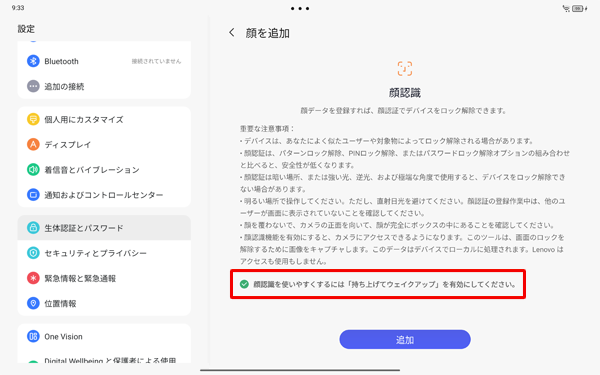
顔認証の登録が開始されます。
タブレットのカメラに顔を向けます。
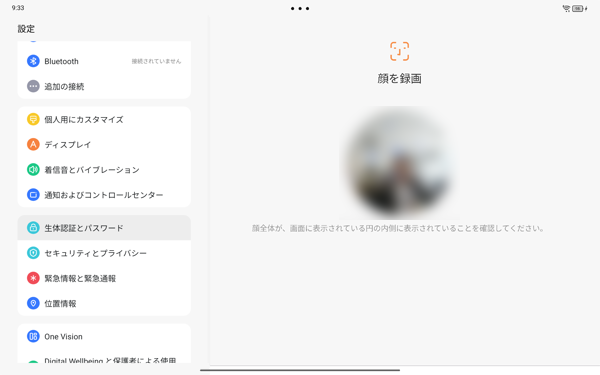
顔認証の登録が完了すると、「顔認証が設定されました」と表示されます。
「完了」をタップします。
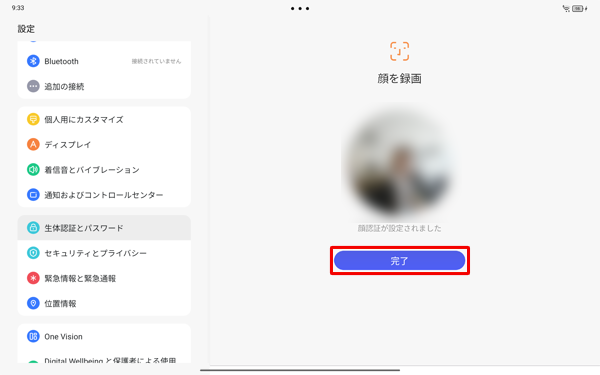
補足
顔認証の登録に失敗すると、「記録に失敗しました。…」と表示されます。
「OK」をタップし、手順7からやり直します。
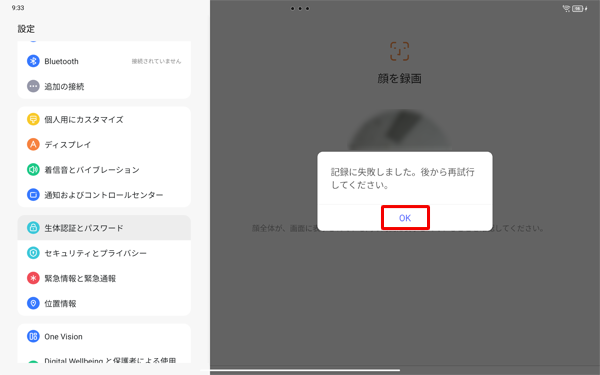
「顔認証」に戻ります。
一覧から、任意のロック解除の方法をタップします。
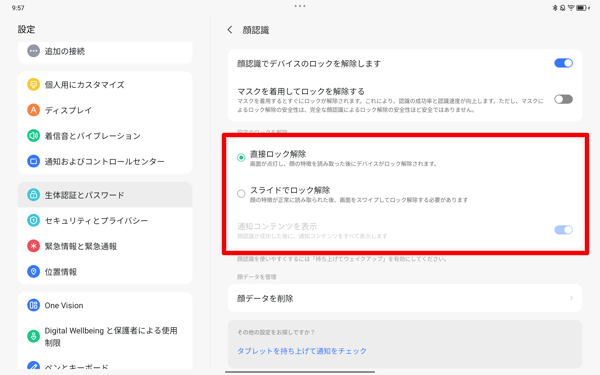
直接ロック解除
顔が識別されてタブレットの認証が完了すると、そのまま画面のロックが解除されます。スライドでロック解除
顔が識別されてタブレットの認証が完了したあとに、画面をスワイプしてロックを解除します。
以上で操作完了です。
設定した方法で画面がロックされていることを確認してください。
対象製品
PC-T1495HAS
Q&Aをご利用いただきありがとうございます
この情報はお役に立ちましたか?
お探しの情報ではなかった場合は、Q&A検索から他のQ&Aもお探しください。
 Q&A検索 - トップページ
Q&A検索 - トップページ
 パソコン用語集
パソコン用語集
|
|
|











